Sådan slettes en Facebook-meddelelse

Der er mange gode grunde til at slette lejlighedsvis Facebook-beskeden. Måske planlægger du en overraskelsesfødselsdagsfest til din partner eller deler en vigtig adgangskode. Vi er ikke her for at bedømme årsagerne til, bare for at vise dig hvordan. Så her er hvordan du sletter en besked i Facebook Messenger.
Men først en vigtig advarsel: Fjernelse af en besked fjerner kun den fra din konto. Det bliver ikke slettet fra modtagerens indbakke. Når du trykker på send, er beskeden derude. Hvis du sletter det, vil det ikke tage det tilbage (medmindre du kan få dem til at slette det også).
Sådan slettes en Facebook-besked fra internettet
Åbn chatten, hvor der er en besked, du vil slette.
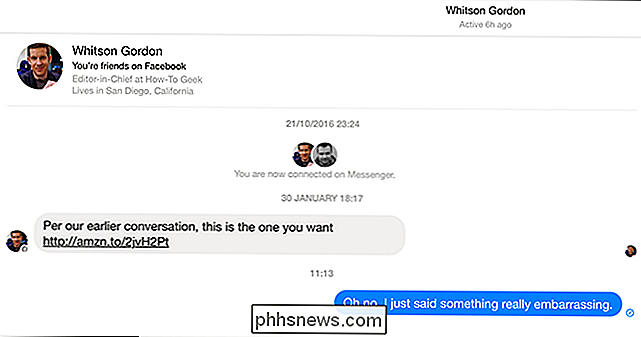
Højreklik på meddelelsen, og klik på Slet.
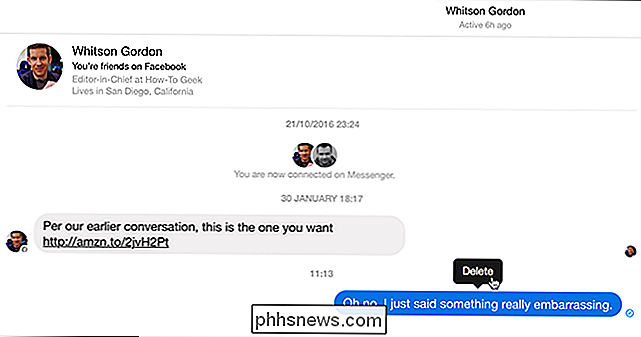
Klik på Slet igen.
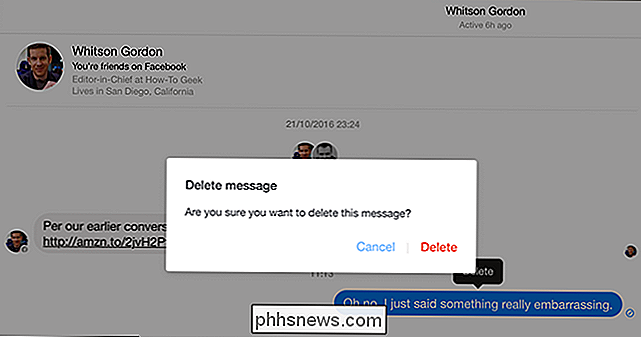
Og hvem. Meddelelsen er nu væk fra din Facebook-konto.
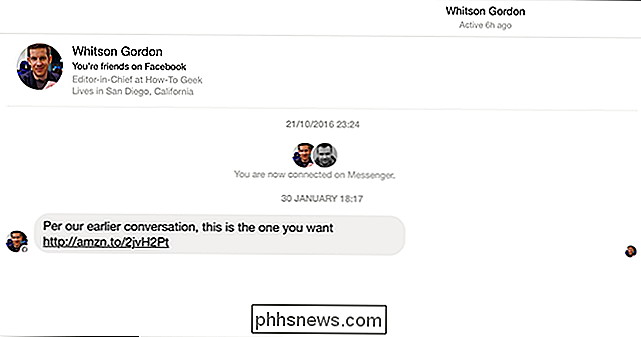
Sådan slettes en besked fra Facebook Messenger Mobile App
Åbn chaten, hvor der er en besked, du vil slette.
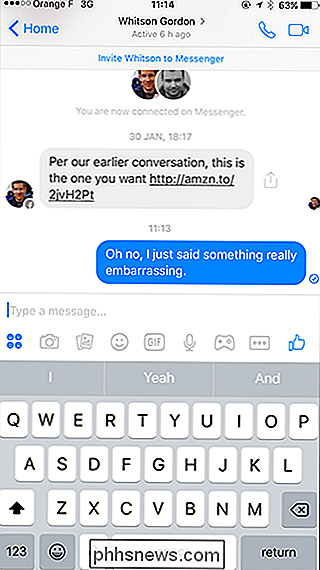
Tryk langsomt på meddelelsen, og tryk på Slet . Tryk på Slet igen for at bekræfte.
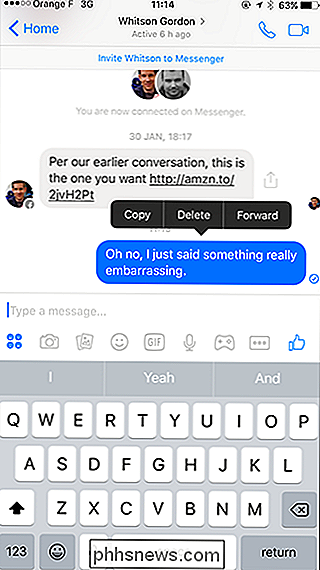
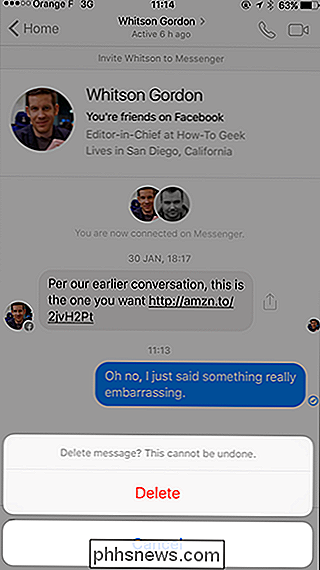
Og igen forsvinder meddelelsen. Husk, det er kun væk fra din konto. Modtageren har stadig den.

Sådan skjuler du følsomme meddelelser fra din iPhone's låseskærm
IOS 11 giver din iPhone dig meget mere kontrol over meddelelser. Du kan angive bestemte apps som "følsomme", så det skjuler indholdet af underretninger, mens din telefon er låst, så du kun får vist fuld forhåndsvisning, når du bruger Touch ID eller Face ID for at låse din iPhone op. Dette virker i hver enkelt app på din telefon, i modsætning til iOS 10 og tidligere.

Sådan importeres en iCal- eller .ICS-fil til Google Kalender
Nogen sendte dig en iCalendar-fil, men du er en Google Kalender-bruger. Kan du endda bruge dette? Ja! Folk forbinder iCalendar-formatet med Apple-produkter, men det er faktisk en åben standard, og Google Kalender understøtter det. Dette betyder, at både iCalendar-downloads og iCalendar-webadresser fungerer godt sammen med Googles online kalender, men vejen til at tilføje dem er noget skjult.



